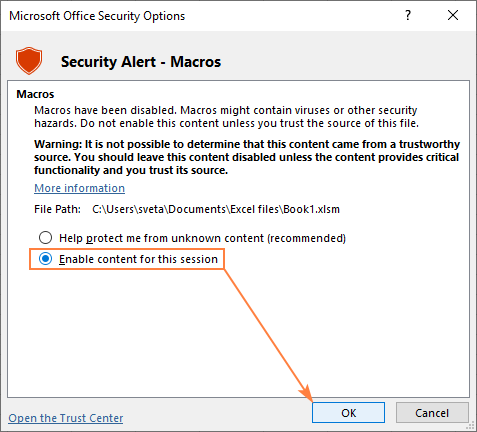Questo articolo contiene alcune soluzioni alternative efficaci per correggere il pedice fuori dall’intervallo di Access insieme ai motivi principali alla base di questo errore. Inoltre, descrive il meglio Access Riparazione Attrezzo per riparare il file di database di Access corrotto e ripristinare il database nella sua forma originale.
Pertanto, se stai affrontando l’errore mostrato di seguito mentre dividi il database di Access o provi a fare riferimento all’indice per la raccolta che non è valida, leggi questo post fino alla fine.
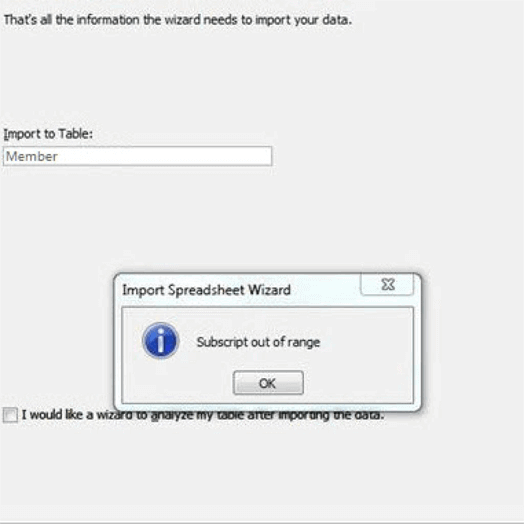
Strumento di Riparazione Database MS Access Gratuito
Ripara i file di database MDB e ACCDB corrotti e recupera facilmente tabelle, query, indici e record di database eliminati. Prova ora!
Facendo clic sul pulsante Download sopra e installando Stellar Repair for Access (14.8 MB), riconosco di aver letto e accettato il Contratto di licenza per l'utente finale e la Politica sulla riservatezza di questo sito.
Soluzioni veloci:
- Non mettere nulla oltre il limite
- Rimuovi le colonne calcolate
- Rendi prima il tuo Excel o Access senza errori
- Controllare la programmazione delle macro o la codifica VBA
- Abilita la tua macro disabilitata
- Riparare la corruzione del database di Access
Che cosa significa pedice fuori intervallo in Access?
L’errore “Subscript Out of Range” si verifica quando si tenta di importare il database Excel nel database MS Access o quando si tenta di dividere il database Access. Inoltre, puoi anche ricevere questo errore quando provi a fare riferimento all’indice per una raccolta non valida. Tuttavia, questo errore si attiva principalmente per i seguenti motivi:
- Presenza di un numero eccessivo di colonne.
- Utilizzo delle macro disabilitate di Excel in Access
- Access non è in grado di tradurre i campi Excel calcolati/formattati.
- Utilizzo delle procedure guidate dello strumento durante la progettazione di query o altri oggetti.
Ora, diamo un’occhiata all’elenco seguente per correggere il pedice fuori portata nell’errore di Access utilizzando alcuni metodi rapidi.
Come correggere l’errore di accesso fuori portata del pedice?
Subscript Out Of Range Error non è un grosso problema che richiede così tanta abilità professionale per essere risolto. Generalmente, si verifica a causa dei tuoi stupidi errori nel seguire i criteri delle applicazioni Excel e Access. Quindi, risolvilo apportando alcune modifiche alle impostazioni.
Correzione 1: non mettere nulla oltre il limite
Innanzitutto controlla quante colonne ci sono nel tuo foglio di calcolo Excel. È importante perché la tabella MS Access non può contenere più di 255 numeri di campi.
L’opzione migliore per risolvere questo problema è ridurre il numero indesiderato di colonne. Mantieni solo la colonna che contiene dati cruciali o che contiene la chiave primaria.
Il secondo passo che puoi fare per questo è dividere il database di Access.
Correzione 2: rimuovere le colonne calcolate
Se la cartella di lavoro di Excel contiene colonne calcolate e la stai trasferendo direttamente su Access, potrebbe generare un errore di pedice MS Access fuori intervallo. Poiché si è riscontrato che il database di Access non riesce a tradurre i campi Excel calcolati o formattati.
Quindi, per questo, devi copiare la colonna calcolata. Successivamente, incolla solo il valore delle colonne calcolate in una nuova colonna. Infine, elimina la colonna calcolata.
Correzione 3: crea prima Excel o Access senza errori
Basta dare una rapida occhiata al foglio di calcolo Excel completo, in modo che non venga rilevato alcun errore nella cartella di lavoro di Excel.
È importante controllare perché se stai importando un errore contenente un foglio di calcolo Excel in Access, ovviamente causerà questo errore anche nel tuo database di Access. Di conseguenza, otterrai un pedice di importazione di Access fuori portata sullo schermo. Quindi è meglio controllare…..!
La stessa regola per rendere il tuo database di Access privo di errori è applicabile anche se stai affrontando l’errore Subscript Out Of Range durante la divisione del database di Access.
Correzione 4: controllare la programmazione delle macro o la codifica VBA
Bene, se stai usando uno strumento guidato; nel frattempo, programmando macro o quando si scrive del codice VBA, verificare l’accuratezza. Poiché le possibilità sono molto alte che un singolo errore nella codifica stia generando questo errore di pedice fuori intervallo.
A volte si vede che la procedura guidata di query causa anche questo tipo di problemi. Sarà meglio ricreare la query in Access e quindi aggiungere manualmente tutte le tabelle in essa contenute.
Bene, è difficile recuperare la posizione esatta in cui si verifica il problema nella codifica VBA. Tutto quello che puoi fare è semplicemente ricontrollare l’intera riga del codice e seguire attentamente l’errore di sintassi.
Aree che devi guardare prima:
- Se la tua codifica contiene un array allora fai un controllo sull’array dichiarato. Inoltre, controlla se specifica o meno un numero qualsiasi di elementi.
- Se stai usando qualsiasi pedice (!) nella tua codifica allora se la sintassi è giusta o sbagliata?
Quindi, sia che tu stia utilizzando macro o codice VBA in Access o Excel, passa attraverso tutta la tua codifica da solo o puoi richiedere l’aiuto di qualsiasi esperto di codifica. Puoi anche verificare se la tua codifica è giusta o sbagliata chiedendo informazioni su qualsiasi sito di forum.
Correzione 5: abilita la tua macro disabilitata per correggere l’accesso fuori portata del pedice
I passaggi indicati di seguito sono applicabili per abilitare e disabilitare le macro in tutti i file MS Office come Office 365, Office Online, Office 2010, Office 2013, Office 2016.
Quando apri un file che mostra un errore macro disabilitato, nella barra in alto vedrai una barra dei messaggi gialla con un’icona a forma di scudo insieme al pulsante per abilitare il contenuto.
Ecco i passaggi per abilitarlo.
- Toccare il file.
- Ora vai alla sezione degli avvisi di sicurezza e fai tap sul contenuto di abilitazione
- Scegli le opzioni avanzate
- Apparirà una finestra di dialogo delle opzioni di sicurezza di Microsoft Office. Da questa finestra di dialogo scegliere l’opzione di abilitazione del contenuto per questa sessione per ciascuna delle macro.
- Alla fine toccare l’ok.
Correzione 6: riparazione della corruzione del database di Access
Se le soluzioni alternative di cui sopra non riescono a risolvere l’errore del pedice di MS Access fuori intervallo, è possibile che il file del database sia danneggiato. In una situazione del genere, utilizzando Accesss Riparazione E Recupero attrezzo può aiutarti a riparare le incoerenze del database e ripristinare i suoi oggetti come report, tabelle, query, relazioni, macro, moduli, ecc.
Questo programma supporta Office 365, Access 2019, 2016, 2013 e versioni precedenti. Inoltre, ha altre caratteristiche eccezionali come:
- Ripara il db Access diviso e le tabelle collegate.
- Ripara e recupera gravemente danneggiati .ACCDB e .MDB file.
- Offre la possibilità di recuperare moduli e moduli protetti da password.
- Supporta Windows 11, 10, 8, 7, Vista, 2003 e XP.
Quindi, scarica e installa questo software sul tuo PC per riparare il tuo file Access DB corrotto e correggere l’errore.

* Facendo clic sul pulsante Download sopra e installando Stellar Repair for Access (14.8 MB), riconosco di aver letto e accettato il Contratto di licenza per l'utente finale e la Politica sulla riservatezza di questo sito.
Passaggi per utilizzare lo strumento di riparazione degli accessi
Conclusione:
Se hai letto sinceramente il post sopra, devi avere un’idea chiara della fonte dell’errore. Ora puoi lavorare in base a ciò e correggere Access pedice fuori portata da solo.
Si prega di notare che ci sono ancora molte possibili cause di pedice fuori intervallo nell’errore di accesso. Ho elencato solo quelli selettivi. Quindi, se qualcuno di voi conosce altri motivi o correzioni riguardanti questo errore, condivideteli con noi sulle nostre pagine Twitter & Facebook ufficiali.
Questo software garantisce riparazione e recupero di senza soluzione di continuità del database ACCDB e MDB. Esso ripristina tutti gli oggetti tra cui tabelle, report, query, record, moduli e indici insieme a moduli, macro, ecc. Fissare Microsoft Access problemi di ora in 3 semplici passaggi:
- Scarica Stellar Access database riparazione strumento rated ottima su Cnet.
- Fai clic sull'opzione Sfoglia e Cerca per individuare il database di Access corrotto.
- Fai clic su Ripara Pulsante per riparae visualizzare in anteprima gli oggetti del database.